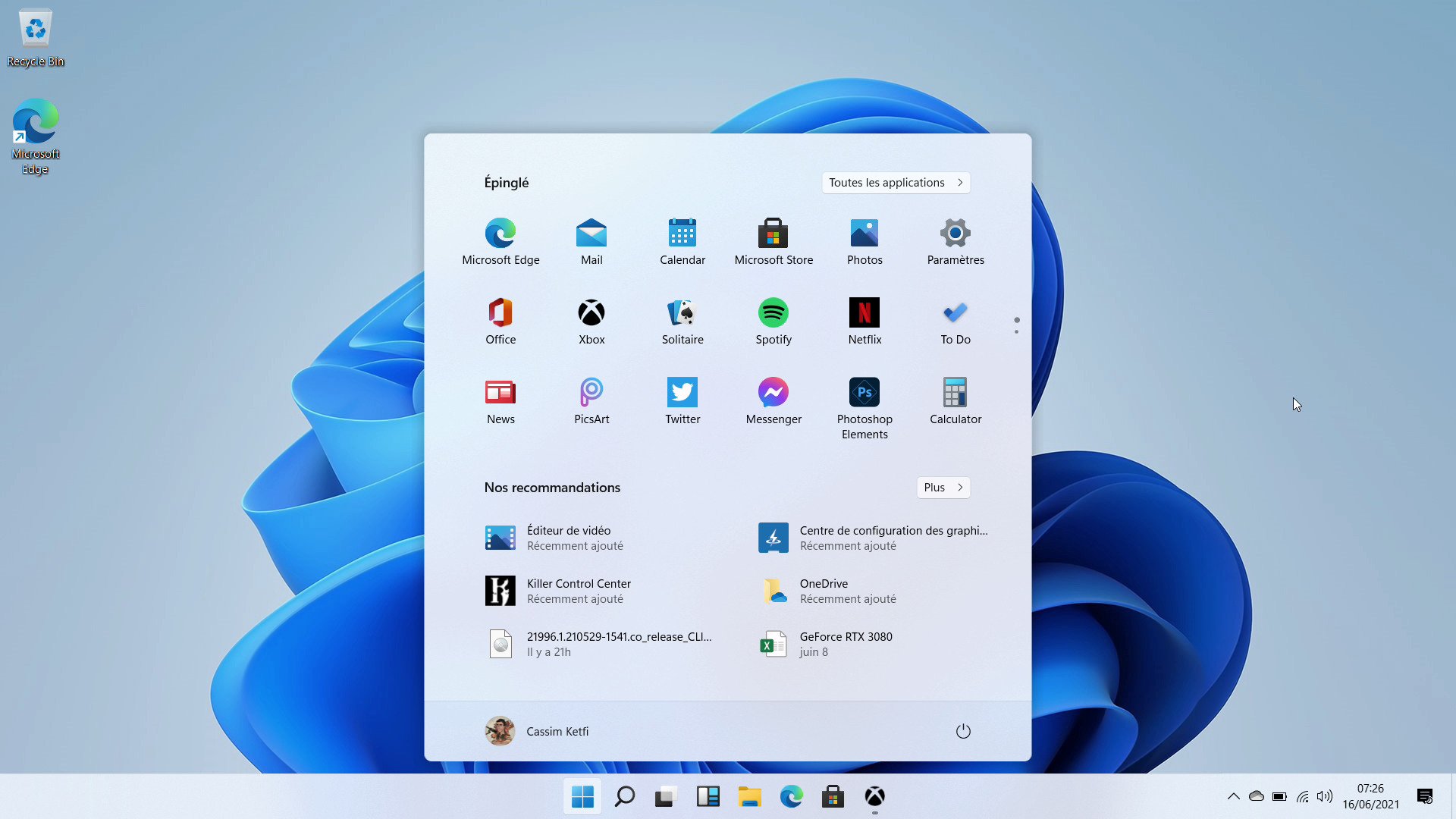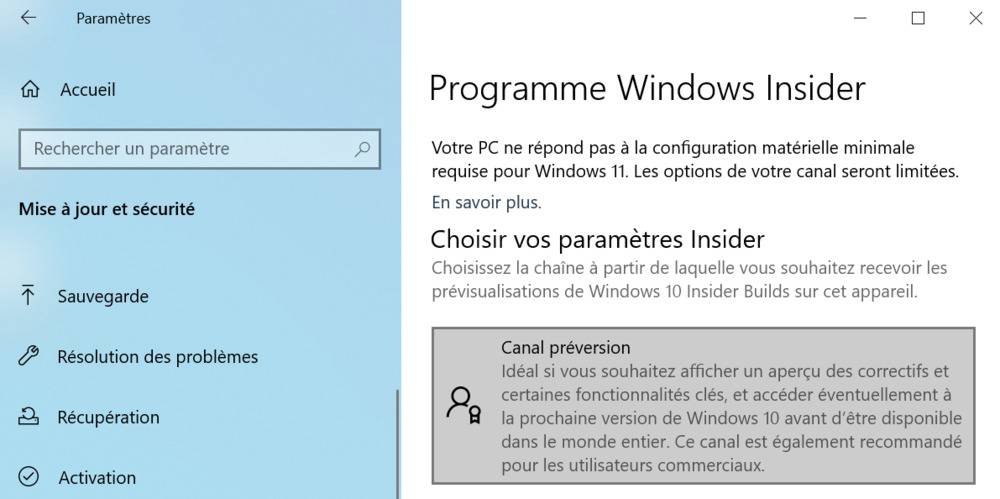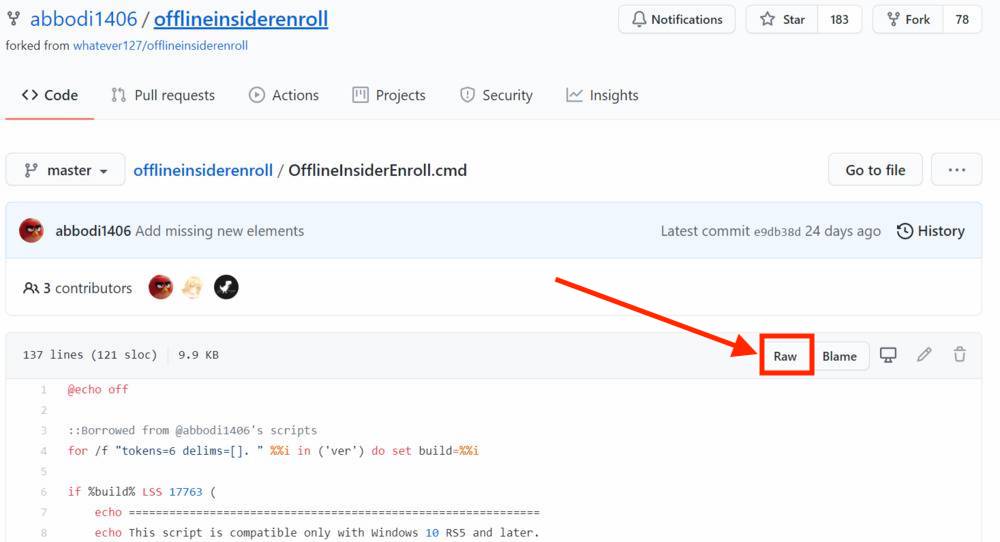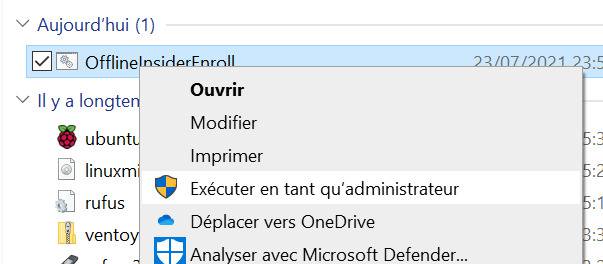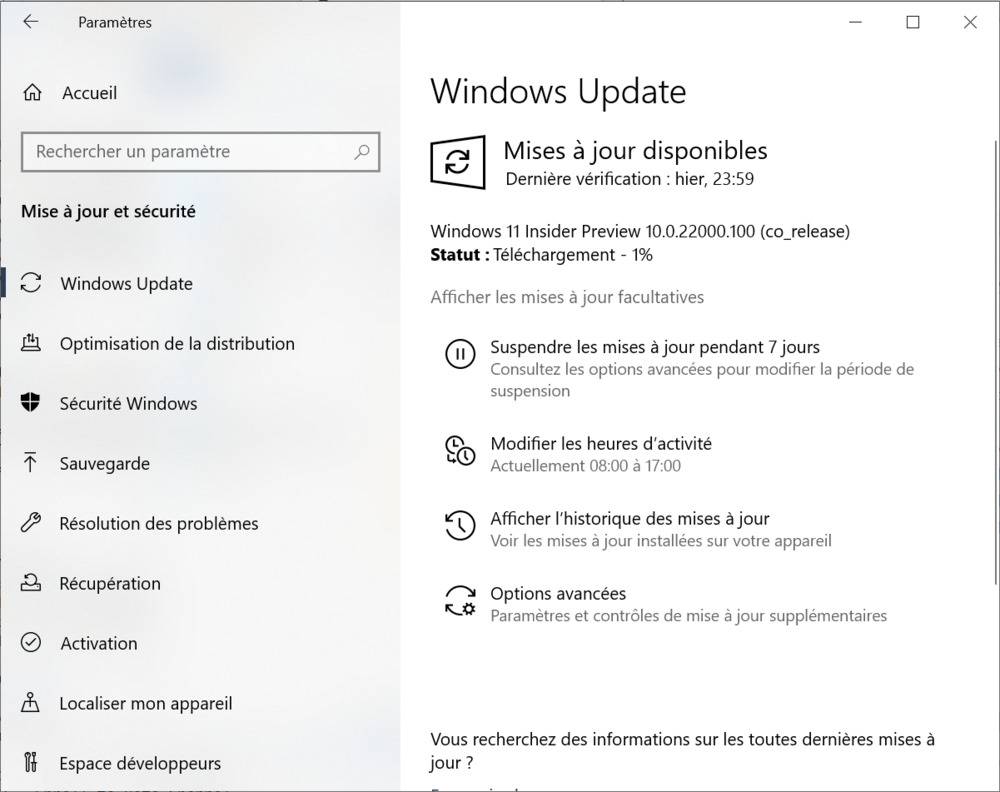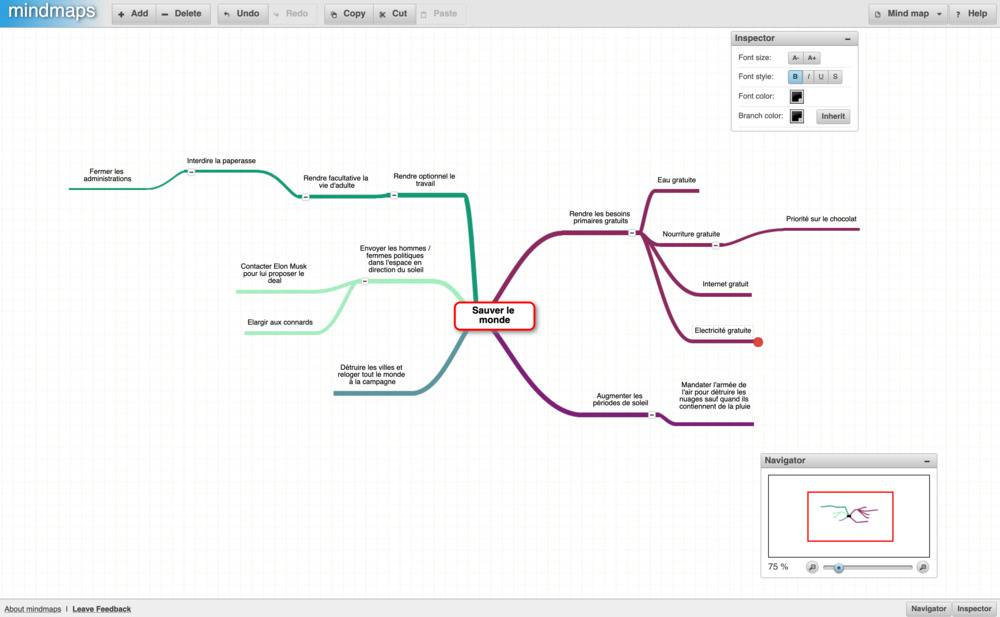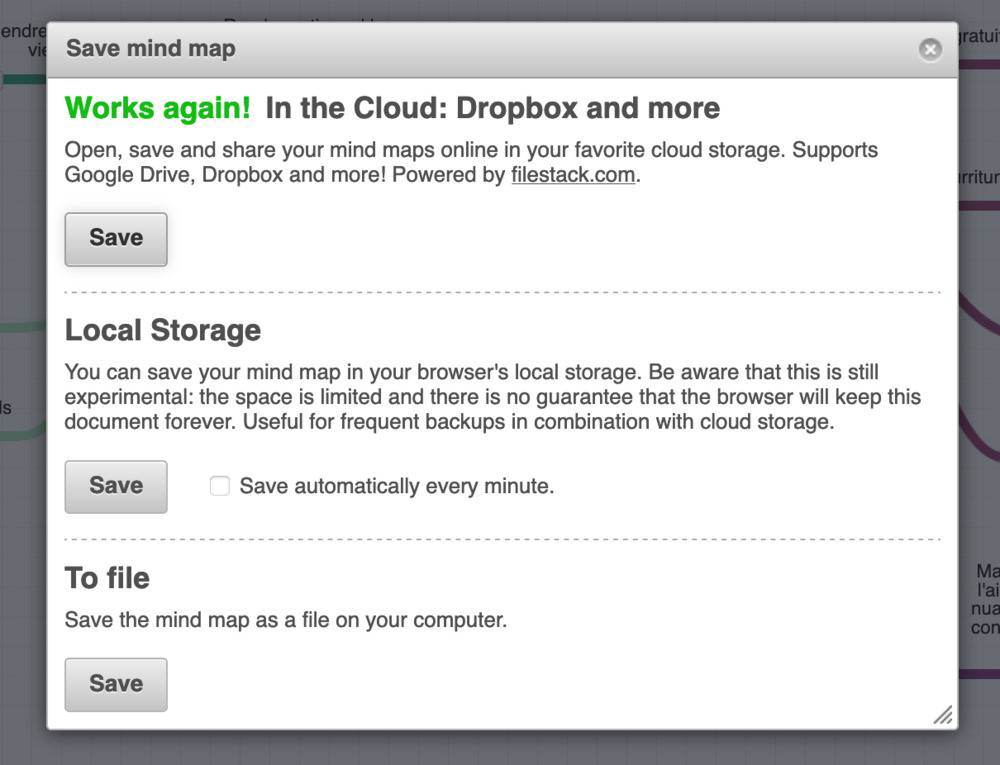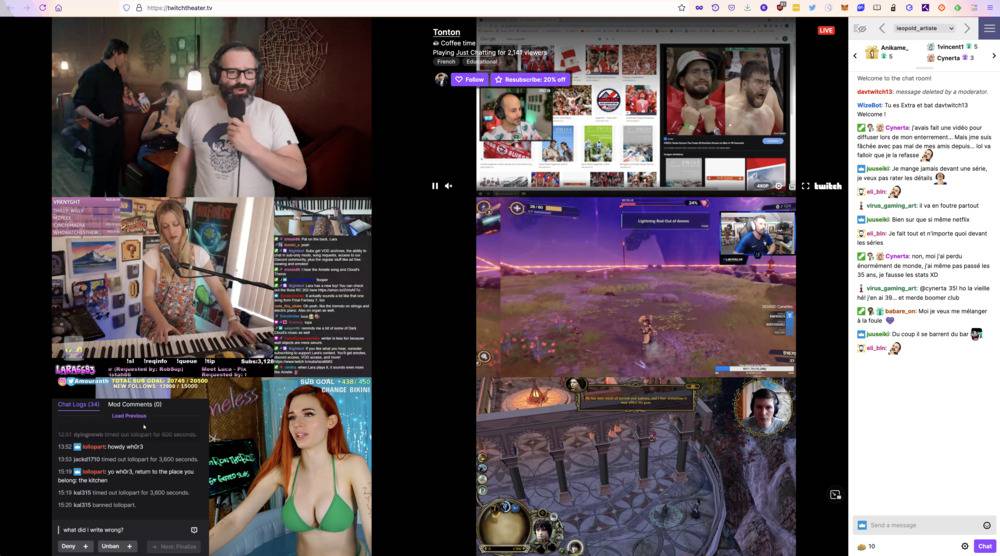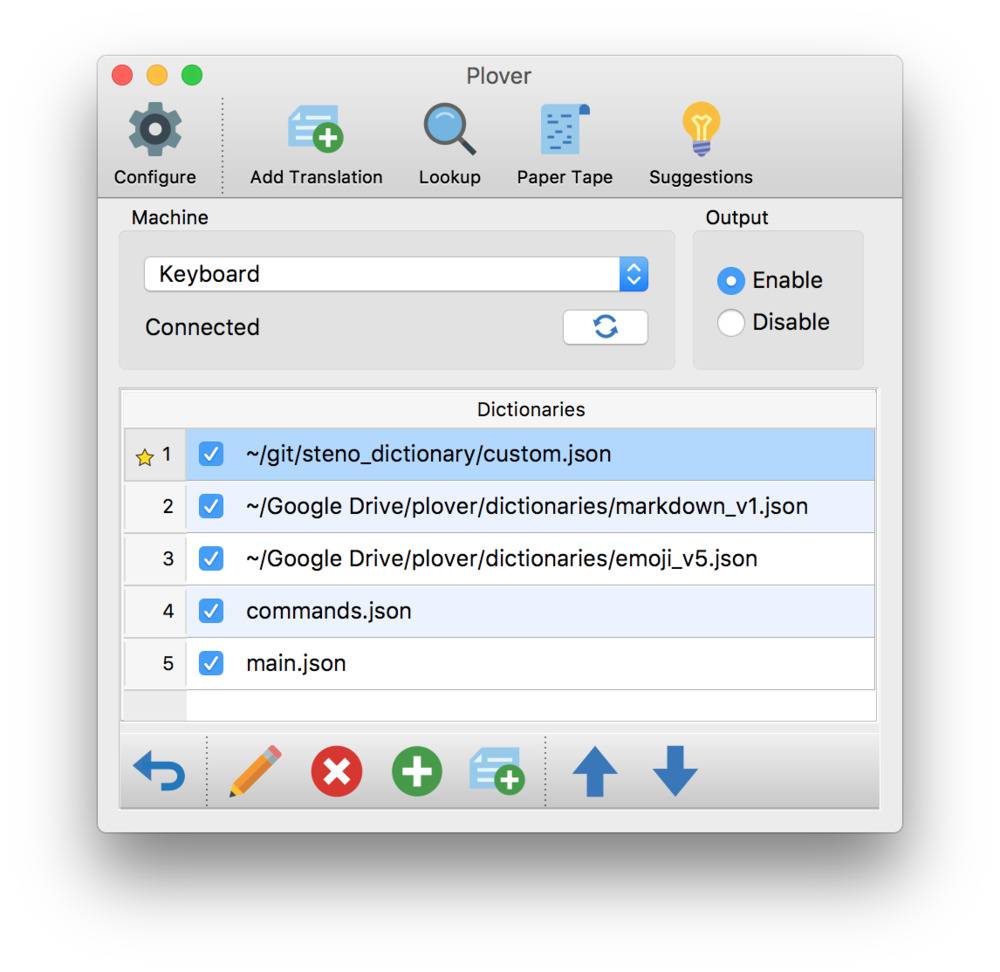Comment préparer la dernière clé USB de votre vie ?
lundi 26 juillet 2021 à 08:16
La semaine dernière, je ne vous ai pas donné de nouvelles du Patreon qui permet aux plus fidèles des lecteurs de soutenir Korben.info mais je vais rattraper ça.
Alors déjà nous venons de franchir un cap, car nous sommes actuellement 79 sur le Patreon. C’est beau et je tiens vraiment à remercier chaque soutien d’être là pour m’aider à produire chaque jour un contenu qui vous intéresse et vous donne envie de bidouiller.
La semaine dernière, j’ai sorti une vidéo à destination de la communauté sur un outil qui permet d’installer pleins de trucs sur un Raspberry pi mais également de l’optimiser facilement sans prise de tête.
Et cette semaine, je vous montre la meilleure méthode actuelle pour préparer une clé ou un disque multi-boot à emmener partout avec vous.
Et comme j’adore chouchouter ma communauté, la semaine prochaine, je vais leur faire gagner par tirage au sort un casque audio Sony WH-1000XM4 avec annulation de bruit ambiant d’une valeur de 300 euros.
Il parait que c’est le meilleur !
En tout cas c’est indispensable pour rester concentré en open space ou à la maison avec les enfants.
À très vite !
Quel VPN choisir ?
Si tu es à la recherche d’un service de VPN qui à la fois protège ton anonymat, te permet d’accéder à des sites bloqués dans ton pays en changeant d’IP et qui te donne accès aux catalogues étrangers de Netflix, Amazon…etc, j’ai ce qu’il te faut.